Cách gửi tin nhắn Zalo cho nhiều người cùng một lúc
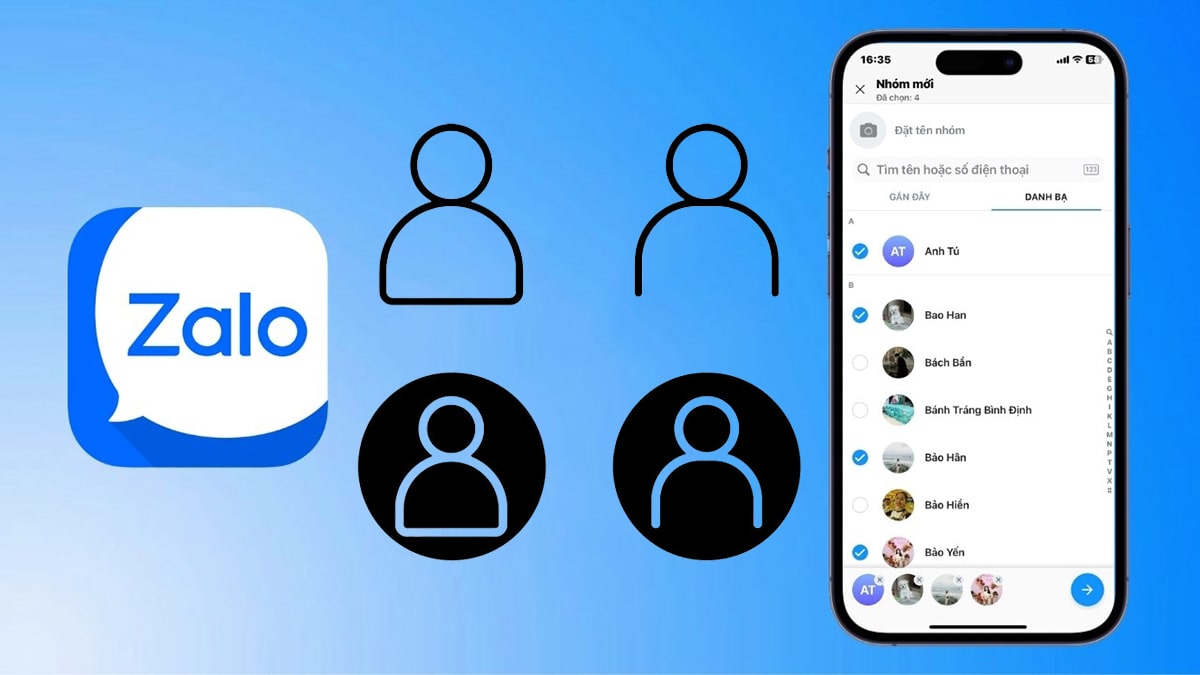
Cách gửi tin nhắn Zalo cho nhiều người cùng một lúc là một trong những thao tác mà chúng ta sử dụng trong các trường hợp cần chia sẻ thông tin, sự kiện, tin tức nào đó. Do vậy, ở bài viết sau đây, chúng ta sẽ cùng tìm hiểu rõ hơn về tính năng hữu ích này cũng như hướng dẫn bạn cách gửi tin nhắn Zalo hàng loạt cho nhiều người nhanh chóng nhé!
Cách gửi tin nhắn Zalo cho nhiều người dùng khi nào?
Gửi tin nhắn Zalo cho nhiều người cùng một lúc có thể được sử dụng trong nhiều trường hợp khác nhau, bao gồm:
- Chia sẻ thông tin, sự kiện: Bạn có thể sử dụng tính năng này để gửi thông báo về một sự kiện sắp diễn ra, như một buổi họp, một buổi học, một buổi tiệc,… hoặc để chia sẻ một thông tin quan trọng nào đó với nhiều người cùng một lúc.
- Marketing, quảng cáo: Các doanh nghiệp, cửa hàng có thể sử dụng tính năng này để gửi thông tin về sản phẩm, dịch vụ của bạn đến nhiều khách hàng tiềm năng.
- Chăm sóc khách hàng: Các doanh nghiệp, tổ chức có thể sử dụng tính năng này để gửi thông báo, lời nhắc,… đến khách hàng.

- Gọi vốn, huy động vốn: Các cá nhân, tổ chức có thể sử dụng tính năng này để gửi thông tin về dự án, kêu gọi đầu tư.
- Ngoài ra, bạn cũng có thể sử dụng tính năng này để gửi file qua Zalo cho các nhóm bạn, gia đình, đồng nghiệp,… cùng nhau trao đổi thông tin nào đó.
Lưu ý trước khi gửi tin nhắn Zalo cho nhiều người cùng một lúc
Trước khi thực hiện cách gửi tin nhắn Zalo cho nhiều người cùng một lúc, bạn cần lưu ý một số điều sau:
- Kiểm tra lại nội dung tin nhắn: Hãy đảm bảo nội dung tin nhắn của bạn rõ ràng, súc tích và không có lỗi chính tả.
- Chọn đúng người nhận: Hãy đảm bảo bạn đã chọn đúng người nhận tin nhắn. Nếu bạn gửi tin nhắn cho nhầm người, bạn có thể gây ra hiểu lầm hoặc phiền toái cho họ.
- Tôn trọng người nhận: Hãy sử dụng ngôn ngữ lịch sự và tôn trọng khi gửi tin nhắn cho người khác.
- Không lạm dụng tính năng này: Hãy sử dụng tính năng này một cách hợp lý và có chừng mực. Nếu bạn gửi tin nhắn quá nhiều lần hoặc quá thường xuyên, bạn có thể gây phiền toái cho người nhận.
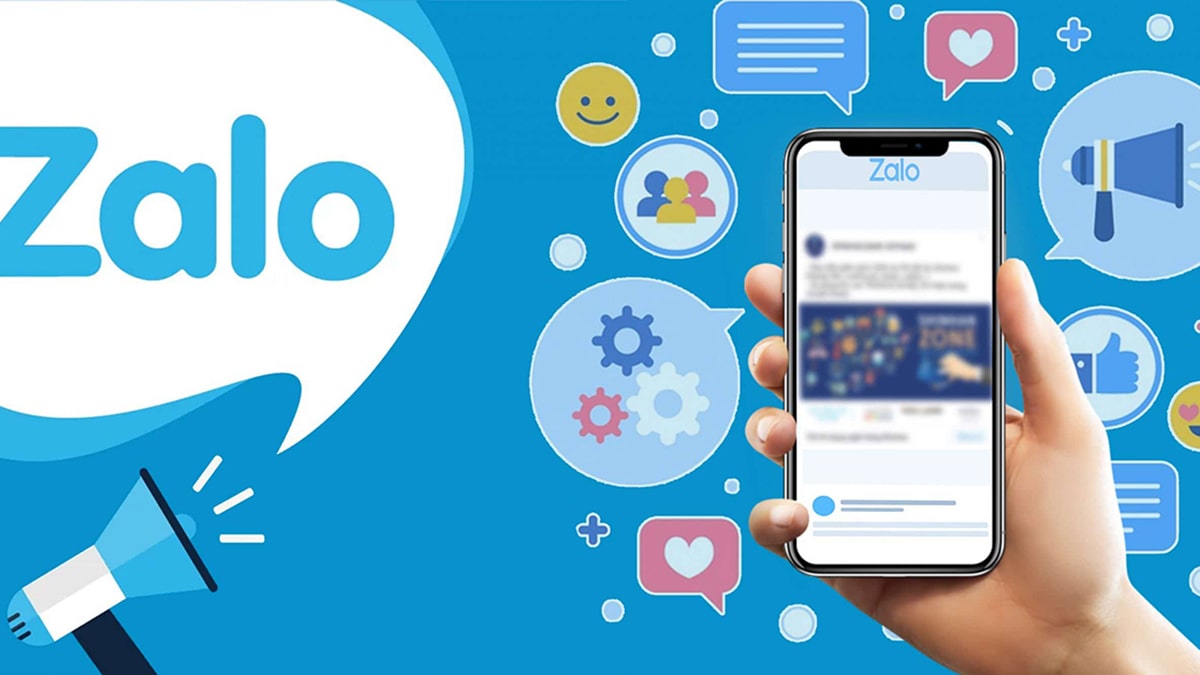
Dưới đây là một số ví dụ cụ thể về những điều bạn cần lưu ý khi gửi tin nhắn Zalo cho nhiều người cùng một lúc:
- Nếu bạn đang gửi thông báo về một sự kiện, hãy đảm bảo thông báo đó bao gồm đầy đủ thông tin quan trọng, chẳng hạn như thời gian, địa điểm, nội dung,…
- Nếu bạn đang gửi thông tin về sản phẩm, dịch vụ của bạn, hãy đảm bảo thông tin đó rõ ràng, súc tích và hấp dẫn.
- Nếu bạn đang gửi thông báo, lời nhắc,… cho khách hàng, hãy đảm bảo thông báo đó ngắn gọn, súc tích và dễ hiểu.
- Nếu bạn đang gửi thông tin về dự án, hãy đảm bảo thông tin đó đầy đủ, chi tiết và thuyết phục.
Cách gửi tin nhắn Zalo cho nhiều người trong cùng một lúc
Gửi tin nhắn Zalo cho nhiều người trong cùng một lúc là một thủ thuật Zalo khá đơn giản và nó có thể thực hiện được cả 2 phiên bản trên điện thoại và máy tính. Cách thực hiện lần lượt sẽ được hướng dẫn chi tiết như sau:
Sử dụng cách chuyển tiếp tin nhắn
Bước 1: Soạn nội dung tin nhắn cần gửi ở một tài khoản Zalo bất kỳ hoặc có thể cho chính bạn.
Bước 2: Nhấn và giữ vào tin nhắn bạn vừa gửi, chọn Chuyển tiếp.
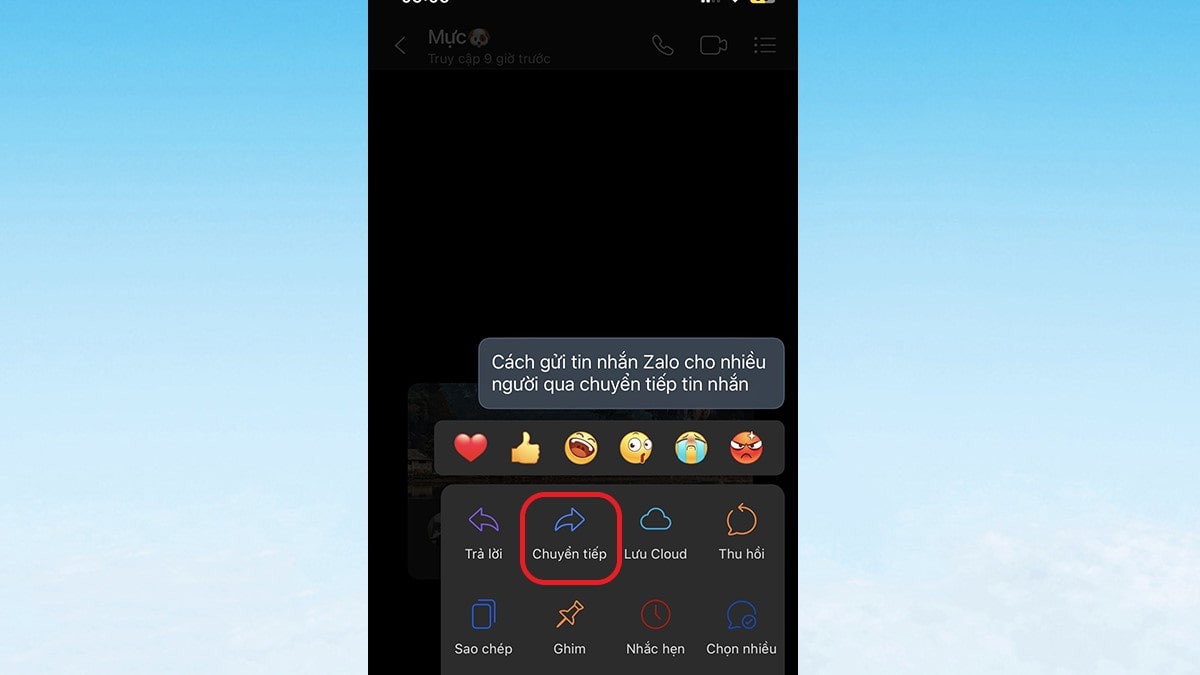
Bước 3: Chọn những người hoặc nhóm bạn muốn gửi tin nhắn đến và nhấn Gửi.
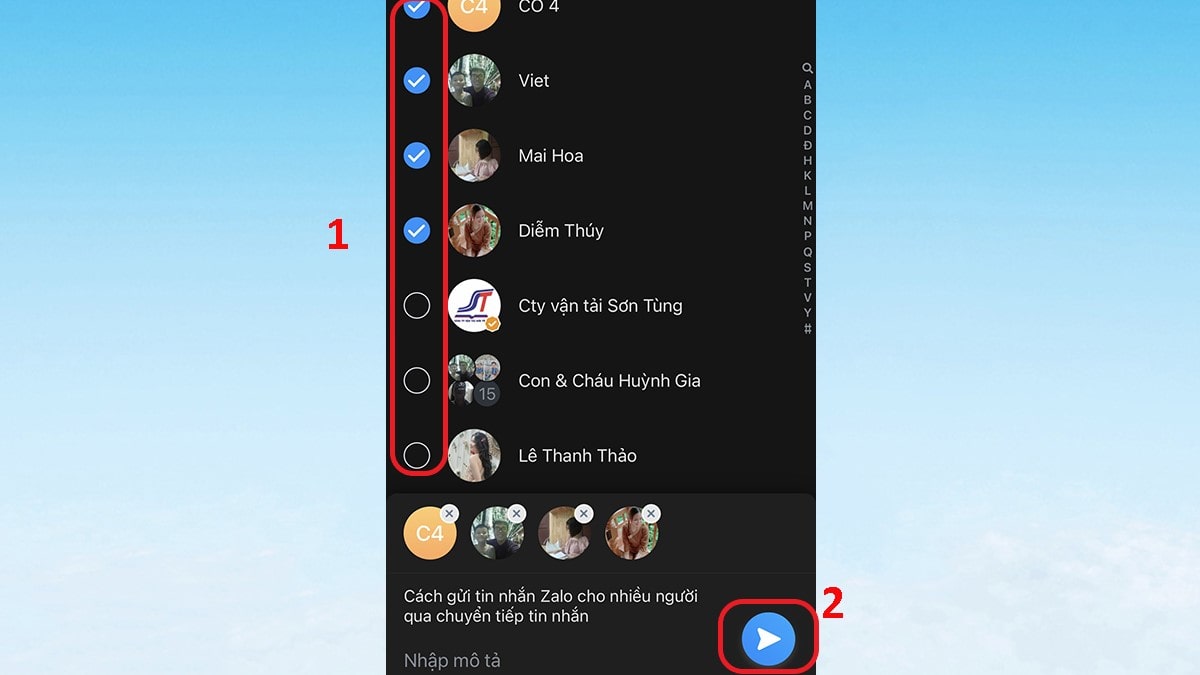
Cách gửi tin nhắn Zalo cho nhiều người qua chia sẻ tin nhắn
Bước 1: Mở cuộc trò chuyện có chứa những tin nhắn bạn muốn gửi.
Bước 2: Nhấn và giữ một trong những tin nhắn bạn muốn gửi và ấn vào Chọn nhiều.
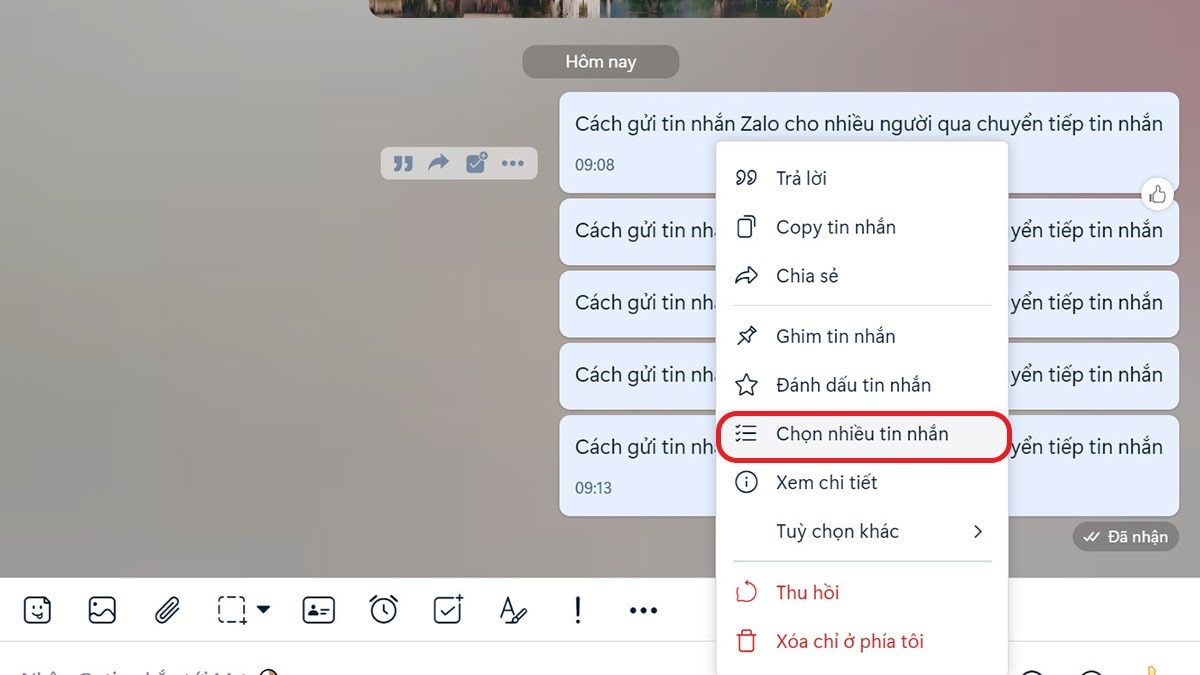
Bước 3: Chọn những tin nhắn muốn gửi đi và nhấn Chia sẻ.
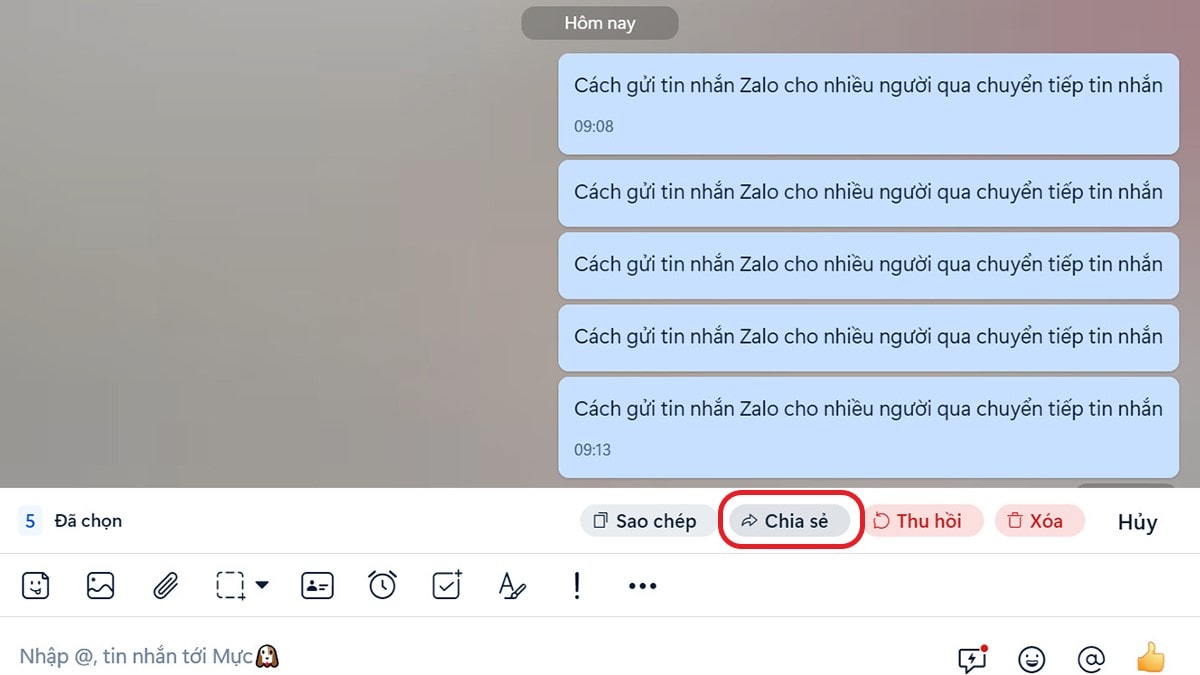
Bước 4: Chọn những người hoặc nhóm bạn muốn gửi tin nhắn đến là xong.
Cách gửi tin nhắn Zalo cho nhiều người cùng một lúc khá dễ dàng đúng không nào? Do đó, bạn nên xem kỹ qua lưu ý để sử dụng tính năng này một cách hiệu quả và tránh gây phiền toái cho người nhận nhé!






